如何使用PDF软件给文档添加水印和加密
操作方法
01、
下载Adobe Acrobat X Pro,这是一款功能很强大的PDF编辑及阅读软件
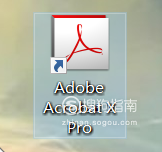
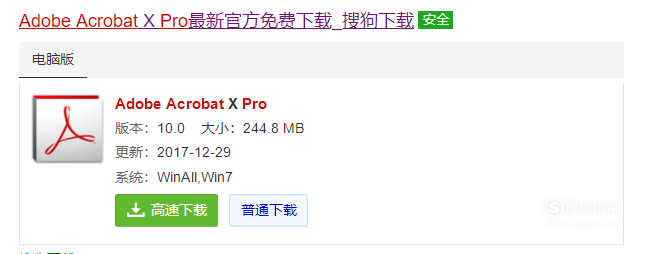 02、
02、
使用Adobe Acrobat X Pro打开待编辑的PDF文档
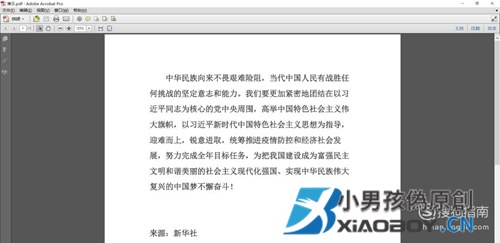 03、
03、
通过视图-工具-页面,可在右侧见“水印”选项。
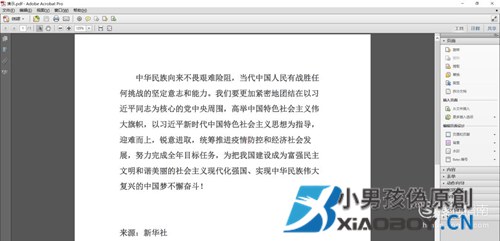 04、
04、
勾选“添加水印”,按照以下操作,便可顺利添加水印:在“文本”中输入需要添加的水印内容,通过“外观-旋转”可以灵活调整水印任意角度,一般45°较为普遍。“不透明度“结合自身对文档的需求设置。水印默认覆盖该文档所有页面。
 05、
05、
设置好的水印内容记得保存,方便以后继续添加,设置完点击确定便可完成第一个水印的应用。
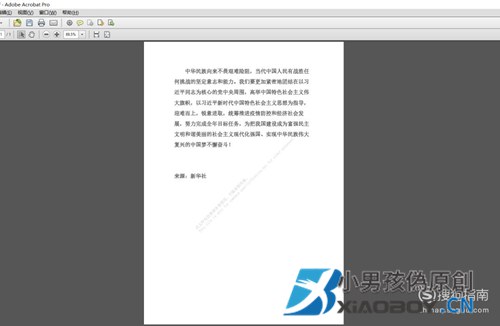 06、
06、
如需继续添加或者修改水印,可以重新回到最初“水印”选项,点“添加水印/替换现有的”进行操作。
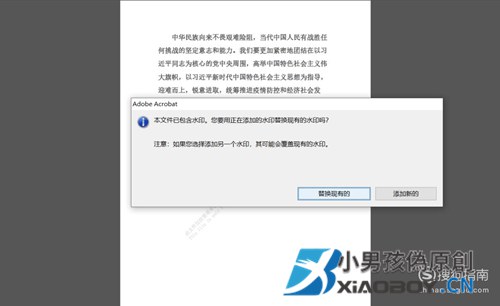 07、
07、
我们以添加新的为例,用“位置:垂直距离/水平距离”进行调整下一个水印的位置。
 08、
08、
效果见图,以此类推。
 09、
09、
添加完水印以后可以进行文档加密操作,通过"视图-工具-保护"进入右侧加密选项,正常情况下使用“口令加密”即可。
 10、
10、
点击“口令加密”,勾选“要求打开文档的口令”,输入文档打开口令-可以限制文档打开;也可在下方“许可”通过添加口令而限制文档编辑和打印。总之,依据自身需求进行口令加密。
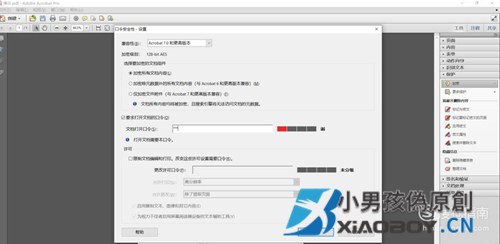 11、
11、
点击确认,会自动提示你重新输入一遍口令,谨防忘记。输入确认以后,另存为新的PDF,就会看到PDF名字旁边有“已加密”的提示,也就大功告成啦!
 12、
12、
宝贵技能,记得点赞和收藏哦!
End












